5.2.3. Arc
- 1. Introduction
- 2. Installation du programme
- 3. Description de l’espace de travail
- 4. Structure du logiciel
- 4. 1. Fichier
- 4.1.1. Nouveau
- 4.1.2. Nouveau à partir d’un modèle
- 4.1.3. Ouvrir
- 4.1.4. Importer
- 4.1.5. Enregistrer
- 4.1.6. Enregistrer sous…
- 4.1.7. Exporter
- 4.1.8. Propriétés du projet
- 4.1.9. Propriétés de la scène
- 4.1.10. Configuration d’impression
- 4.1.11. Aperçu avant impression
- 4.1.12. Imprimer
- 4.1.13. Sélection rapide
- 4.1.14. Quitter
- 4.2. Édition
- 4.3. Élément
- 4.3.1. Nouveau
- 4.3.2. Propriétés
- 4.3.3. Forme du panneau
- 4.3.4. Plans automatiques
- 4.3.5. Rotation de 90° dans le sens antihoraire
- 4.3.6. Rotation de 90° dans le sens horaire
- 4.3.7. Rotation libre
- 4.3.8. Déplacer
- 4.3.9. Effet miroir
- 4.3.10. Déplacer vers
- 4.3.11. Aligner sur
- 4.3.12. Répartir
- 4.3.13. Distance
- 4.3.14. Vue éclatée
- 4.4. Vue
- 4.4.1. Filaire
- 4.4.2. Noir et blanc
- 4.4.3. Couleurs
- 4.4.4. Textures
- 4.4.5. Contours
- 4.4.6. Semi-transparence
- 4.4.7. Ombres
- 4.4.8. Lumières
- 4.4.9. miroir
- 4.4.10. Lissage
- 4.4.11. Étiquettes
- 4.4.12. Dimensions
- 4.4.13. Grille
- 4.4.14. Cacher
- 4.4.15. Fond
- 4.4.16. Axes
- 4.4.17. Sélecteur de couleur
- 4.4.18. Caméra
- 4.4.19. Projection
- 4.4.20. Accrocher à la grille
- 4.4.21. Centrer
- 4.4.22. Centrage automatique
- 4.4.23. Zoom avant- Zoom arrière
- 4.4.24. Niveau de zoom
- 4.4.25. Barre d’outils
- 4.5. Outils
- 4.5.1. Catalogue de meuble
- 4.5.2. Catalogue d’éléments
- 4.5.3. Catalogue de matériaux
- 4.5.4. Boîte
- 4.5.5. Rechercher
- 4.5.6. Arborescence
- 4.5.7. Dimensions
- 4.5.8. Lumières
- 4.5.9. Liste de prix
- 4.5.10. Information
- 4.5.11. Maillage
- 4.5.12. Solide de révolution
- 4.5.13. Texte
- 4.5.14. Remplacer
- 4.5.15. Rapports et chiffrage
- 4.5.16. Configuration
- 4. 1. Fichier
- 5. Forme
- 6. Raccourcis clavier
- 7. Conseils
- 8. Contactez-nous
5. 2. 3. Arc
Le nœud sélectionné et la ligne associée peuvent être transformés en un arc régulier . Un arc est caractérisé par la longueur du rayon et le centre de l’arc. D’autres paramètres incluent la détermination de la convexité et de la concavité de l’arc. Les autres paramètres du nœud et de la ligne associée sont les mêmes que pour la ligne. Seule la méthode de calcul de la longueur et de l’angle du sommet, qui est calculé entre les lignes reliant le nœud marqué aux nœuds voisins, change.

Paramètres d’arc
Pour définir un arc reposant sur deux nœuds dont la distance entre eux est connue, trois paramètres sont nécessaires pour déterminer clairement son parcours : la longueur du rayon, l’angle entre les lignes reliant le centre de l’arc aux deux extrémités (nœuds) et la détermination de concavité/convexité.
Paramètres caractéristiques d’un arc régulier :
 – convexe arc . Bouton qui permet de transformer l’arc régulier sélectionné en un arc convexe par rapport à l’intérieur de l’élément en cours d’édition.
– convexe arc . Bouton qui permet de transformer l’arc régulier sélectionné en un arc convexe par rapport à l’intérieur de l’élément en cours d’édition. – concave arc . Bouton qui permet de transformer l’arc régulier marqué en concave par rapport à l’intérieur de l’élément en cours d’édition.
– concave arc . Bouton qui permet de transformer l’arc régulier marqué en concave par rapport à l’intérieur de l’élément en cours d’édition. – rayon de l’arc. Champ de saisie d’une valeur numérique pour la longueur du rayon de l’arc régulier. Il est actif et visible uniquement pour le nœud sélectionné et l’arc régulier associé. La saisie de la valeur correspondante et sa confirmation avec le clavier ou la touche Entrée
– rayon de l’arc. Champ de saisie d’une valeur numérique pour la longueur du rayon de l’arc régulier. Il est actif et visible uniquement pour le nœud sélectionné et l’arc régulier associé. La saisie de la valeur correspondante et sa confirmation avec le clavier ou la touche Entrée  modifieront le rayon de l’arc. Une méthode intuitive pour changer simultanément la valeur du rayon et de l’angle du centre de l’arc sans changer la position des nœuds consiste à faire glisser le centre de l’arc avec le bouton gauche de la souris. Dans ce cas, il faut déplacer le curseur de la souris sur le point qui détermine le centre de l’arc (le curseur de la souris se transforme en
modifieront le rayon de l’arc. Une méthode intuitive pour changer simultanément la valeur du rayon et de l’angle du centre de l’arc sans changer la position des nœuds consiste à faire glisser le centre de l’arc avec le bouton gauche de la souris. Dans ce cas, il faut déplacer le curseur de la souris sur le point qui détermine le centre de l’arc (le curseur de la souris se transforme en  ) et en même temps avec le bouton gauche de la souris enfoncé, déplacer la souris dans la direction souhaitée. Lors de cette opération, le déplacement du centre de l’arc n’est possible que selon l’axe de l’angle du centre de l’arc, ce qui accentue la représentation de la ligne de guidage rouge.
) et en même temps avec le bouton gauche de la souris enfoncé, déplacer la souris dans la direction souhaitée. Lors de cette opération, le déplacement du centre de l’arc n’est possible que selon l’axe de l’angle du centre de l’arc, ce qui accentue la représentation de la ligne de guidage rouge.
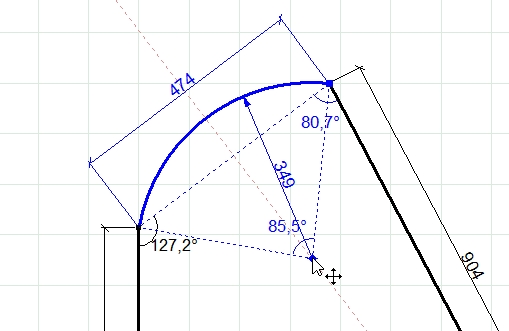
Modifiez le rayon de l’arc en faisant glisser la souris.
 – l’angle du centre de l’arc. Un champ de réglage utilisé pour modifier la valeur de l’angle entre les lignes qui relient le centre de l’arc régulier et les nœuds d’extrémité de l’arc. La modification de la valeur de l’angle au centre de l’arc modifie la valeur du rayon de l’arc, car si nous avons des nœuds d’extrémité stationnaires de l’arc, pour une nouvelle valeur d’angle, nous ne pouvons dessiner l’arc que si nous modifions la valeur de son rayon. La valeur de l’angle au centre de l’arc est automatiquement corrigée pour les quantités qui ne sont pas possibles. Il est possible de modifier la valeur de la longueur du rayon et l’angle du centre de l’arc en même temps. A cet effet, les deux paramètres doivent être entrés dans les champs d’édition correspondants avant de confirmer les modifications – c’est-à-dire avant d’utiliser la touche Entrée ou la touche
– l’angle du centre de l’arc. Un champ de réglage utilisé pour modifier la valeur de l’angle entre les lignes qui relient le centre de l’arc régulier et les nœuds d’extrémité de l’arc. La modification de la valeur de l’angle au centre de l’arc modifie la valeur du rayon de l’arc, car si nous avons des nœuds d’extrémité stationnaires de l’arc, pour une nouvelle valeur d’angle, nous ne pouvons dessiner l’arc que si nous modifions la valeur de son rayon. La valeur de l’angle au centre de l’arc est automatiquement corrigée pour les quantités qui ne sont pas possibles. Il est possible de modifier la valeur de la longueur du rayon et l’angle du centre de l’arc en même temps. A cet effet, les deux paramètres doivent être entrés dans les champs d’édition correspondants avant de confirmer les modifications – c’est-à-dire avant d’utiliser la touche Entrée ou la touche . Le changement simultané des deux paramètres provoque un changement de la position du nœud non marqué, qui fait partie de l’arc, vers une position permettant le tracé de cet arc en fonction des valeurs nouvellement entrées.
. Le changement simultané des deux paramètres provoque un changement de la position du nœud non marqué, qui fait partie de l’arc, vers une position permettant le tracé de cet arc en fonction des valeurs nouvellement entrées.
Si plusieurs nœuds sont marqués en même temps dans les champs d’édition correspondants, seules les valeurs identiques pour tous les nœuds marqués sont affichées. La saisie de nouvelles valeurs pour l’un des paramètres entraînera la saisie de tous les sommets marqués après confirmation des modifications.
Un problème distinct concernant l’utilisation d’arcs réguliers comme éléments qui créent l’apparence finale de l’ébauche est le problème de sa modification ultérieure dans la partie principale de PRO100. La saisie d’un arc régulier avec certains paramètres exclut la possibilité de déterminer sans ambiguïté la méthode de mise à l’échelle de l’ébauche, car lors de la modification des proportions (dimensions) de l’ébauche, qui comprend des arcs, il peut y avoir des situations où, en raison du changement de proportions, il est nécessaire de remodeler l’arc régulier à une partie de l’ellipse. Dans le cadre de cela, PRO100 a été bloqué dans la fenêtre principalePossibilité de modifier les dimensions du flan, qui comprend des arcs avec la souris. La désactivation de cette fonction a pour but d’éviter d’éventuelles erreurs liées à des modifications involontaires de la forme du flan. Dans le cas du changement prévu d’arcs réguliers en courbes elliptiques, la possibilité de modifier les dimensions de l’ébauche par l’onglet Dimensions de la fenêtre Propriétés a été laissée.
Pour les raisons ci-dessus, la possibilité de tout redimensionnement du groupe contenant des blancs ayant des arcs réguliers a également été bloquée.






